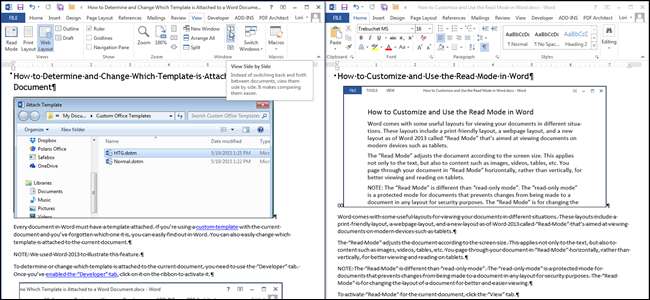
Hvis du jobber med flere Word-dokumenter, kan det være nyttig å se på noen eller alle samtidig. Det er et par forskjellige måter du kan vise flere dokumenter på og til og med en måte å vise forskjellige deler av det samme dokumentet samtidig.
Hvis du vil vise flere dokumenter, åpner du dokumentene du vil vise og klikker på "Vis" -fanen. For dette eksemplet åpnet vi to dokumenter.
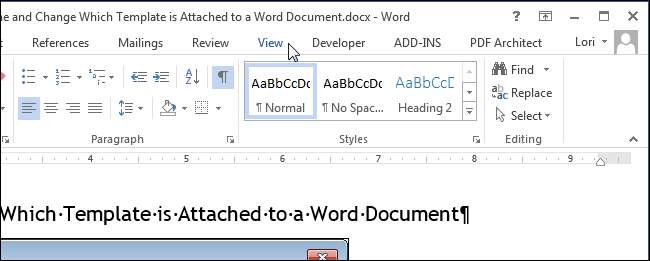
I delen "Vindu" i kategorien "Vis" klikker du på "Vis side om side".
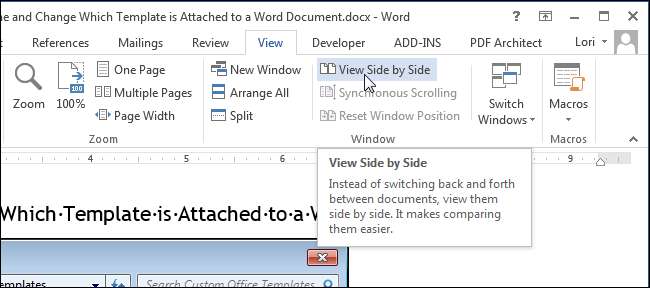
De to dokumentvinduene er endret og plassert ved siden av hverandre.
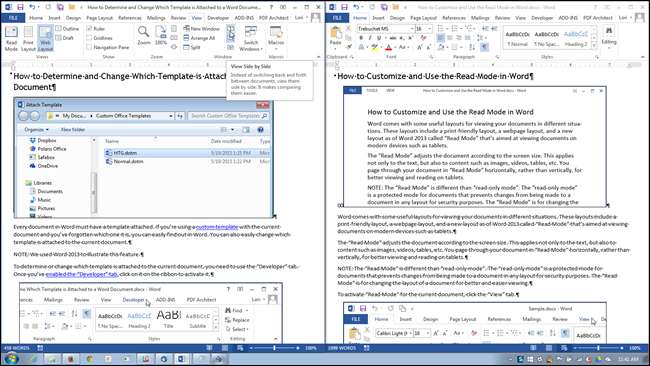
MERKNAD: Du kan bare se to dokumenter side om side. Hvis du har mer enn to dokumenter åpne, vises dialogboksen "Sammenlign side om side". Velg ett dokument fra listen du vil se i tillegg til det gjeldende dokumentet, og klikk “OK”.

Hvis du vil bla gjennom begge dokumentene samtidig, klikker du på "Synkron rulling" -knappen i "Vindu" -delen av "Vis" -fanen i ett av de to dokumentene. Når du blar i ett dokument, ruller det andre dokumentet også.
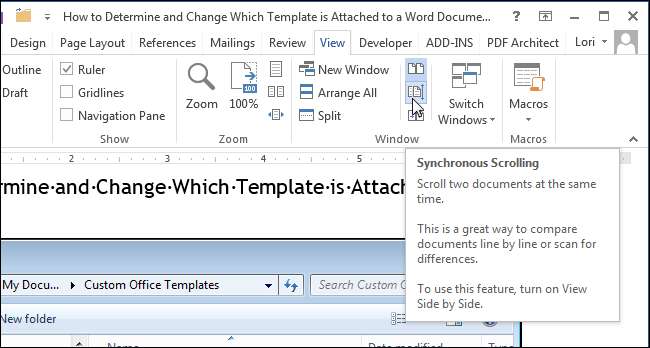
Hvis du vil gå tilbake til originalstørrelsen og plasseringen av de to dokumentvinduene, klikker du på "Vis side om side" -knappen i delen "Vindu" i et av de to dokumentvinduene.
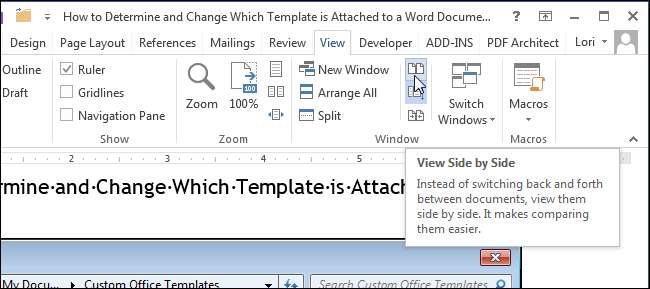
Hvis du har mer enn to dokumenter du vil vise, kan du stable de åpne vinduene for å se dem på en gang.
MERKNAD: Avhengig av størrelsen på skjermen, kan det være vanskelig å se mer enn tre eller fire dokumenter.
Hvis du vil vise flere dokumenter, åpner du alle dokumentene du vil se, klikker på "Vis" -fanen (hvis den ikke allerede er aktiv) og klikker på "Ordne alle" i "Vindu" -delen.
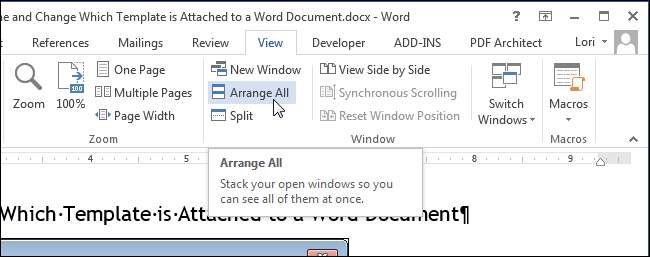
Dokumentvinduene blir endret og stablet vertikalt. Du kan se alle dokumentene samtidig, men du kan bla gjennom og redigere bare ett dokument om gangen.
MERKNAD: "Arranger alle" -funksjonen kan ikke "slås av" som "Vis side om side" -funksjonen. For å plassere dokumentvinduene slik de var, må du endre størrelsen på dem manuelt ved å dra kantene og flytte dem ved å dra tittellinjene.
Word ordner ikke noen dokumentvinduer som er minimert. I tillegg kan du merke at båndet forsvinner hvis du prøver å ordne for mange dokumenter og vinduene blir for små.
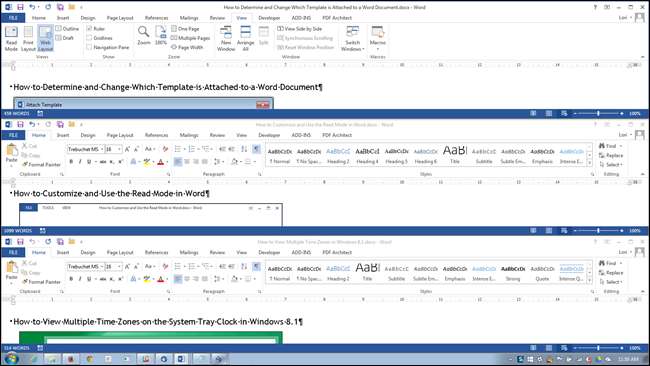
Du kan klikke på "Maksimer" -knappen i et dokumentvindu for å endre størrelsen på den til fullskjerm.
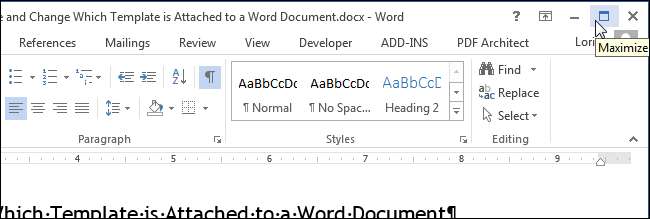
Når vinduet er maksimert, blir "Maksimer" -knappen til "Gjenopprett ned" -knappen. Klikk på "Gjenopprett ned" -knappen for å returnere vinduet til sin forrige størrelse.
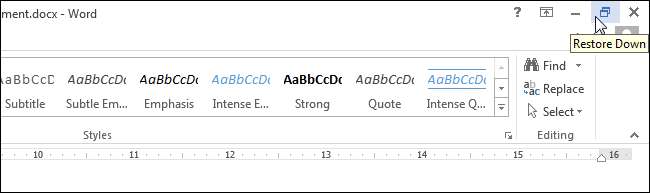
Du kan til og med vise to deler av det samme dokumentet. For å gjøre dette, klikk på Word-vinduet for dokumentet du vil se, og klikk "Split" i "Window" -delen i "View" -fanen.

Det nåværende dokumentet er delt inn i to deler av vinduet der du kan bla og redigere forskjellige deler av dokumentet hver for seg.
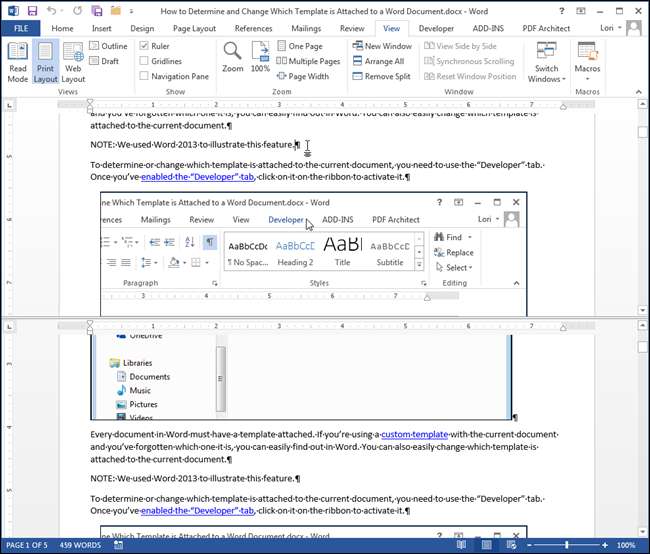
Du kan endre størrelsen på delt vindu ved å flytte markøren over den doble linjen som skiller de to delene av dokumentet til det blir til en dobbel linje med en dobbel pil. Klikk og dra den doble linjekanten opp eller ned for å endre størrelsen på vinduets deler.
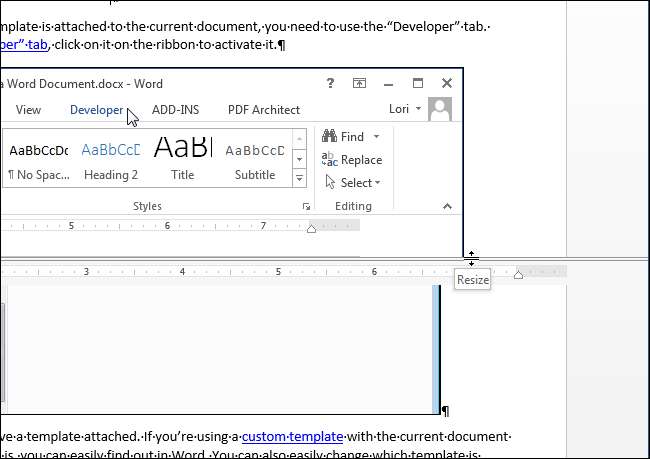
For å angre splittelsen og gå tilbake til en enkelt visning av dokumentet, klikker du på "Fjern delt" -knappen (som var "Delt" -knappen før).
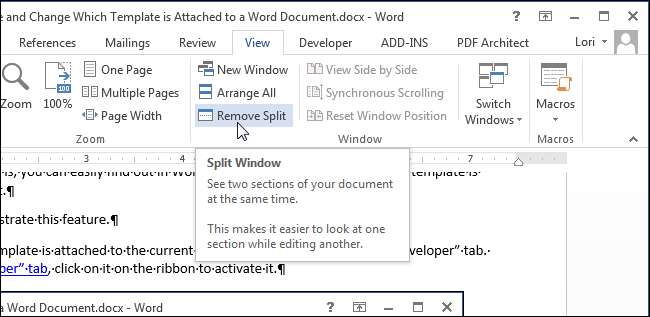
Husk at selv om du kan vise mer enn ett dokument om gangen, kan du bare redigere ett dokument om gangen. Det aktive dokumentet som for øyeblikket kan redigeres, er det med filnavnet på tittellinjen som IKKE er nedtonet.







